Bluetooth V systéme Windows 11/10 pridajte upozornenie zariadenia každú minútu
Niektorí používatelia Windows 11/10 čelia problému na svojom zariadení, keď sa na obrazovke počítača každú minútu objavuje upozornenie Bluetooth „ Pridať zariadenie “. (Add a device)Ak sa tiež stretávate s rovnakým problémom, tento článok vám môže pomôcť vyriešiť ho.
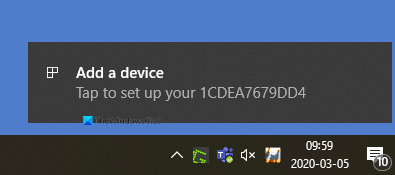
Bluetooth upozornenie „Pridať zariadenie“ každú minútu
Ak chcete vyriešiť tento problém s upozornením Bluetooth , postupujte podľa nasledujúcich návrhov:
- Reštartujte službu podpory používateľov Bluetooth(Restart Bluetooth User Support Service)
- Zmeňte nastavenie Bluetooth
- Preinštalujte ovládač Bluetooth
Pozrime sa teraz na obe metódy podrobne:
1] Reštartujte službu používateľskej podpory Bluetooth(Restart Bluetooth User Support Service)
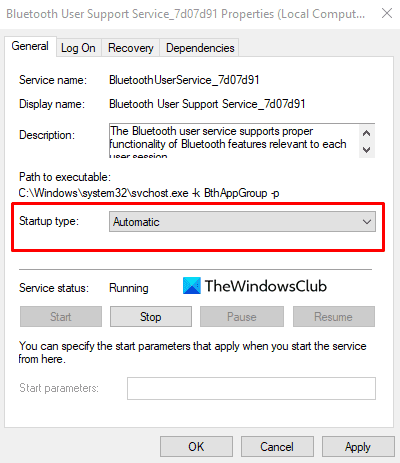
Toto riešenie vyžaduje, aby ste reštartovali službu podpory používateľov Bluetooth(Bluetooth user) prostredníctvom služieb(Services) a skontrolovali, či to pomáha.
Ak chcete začať, najprv kliknite na tlačidlo Štart(Start) , zadajte služby a potom vyberte to isté zo zoznamu. V okne Služby(Services) nájdite službu Bluetooth User Support Service(Bluetooth User Support Service) .
Keď ho nájdete, kliknite naň pravým tlačidlom myši a reštartujte ho.
Po reštartovaní služieb otvorte okno Vlastnosti . (Properties)Na karte Všeobecné(General) nastavte typ spustenia na Automaticky(Automatic) a potom kliknutím na tlačidlo Apply > OK uložte zmeny.
2] Zmeňte nastavenie Bluetooth
Kliknite pravým tlačidlom myši(Right-click) na tlačidlo Štart(Start) a kliknite na možnosť Nastavenia(Settings ) .
V aplikácii Nastavenia systému Windows 10(Windows 10 Settings app) kliknite na kategóriu Zariadenia(Devices ) > kartu Bluetooth a iné zariadenia .(Bluetooth and other Devices)
Prejdite na pravú tablu a prejdite nadol na položku Ďalšie možnosti Bluetooth(More Bluetooth options ) (v časti Súvisiace nastavenia).
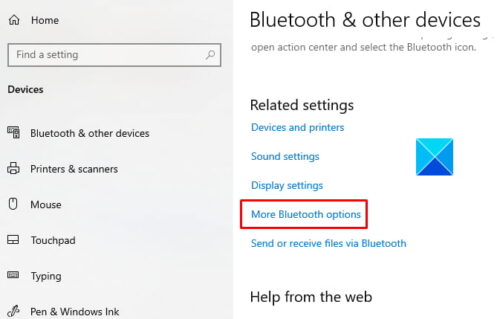
Kliknutím na tento odkaz sa otvorí dialógové okno Bluetooth Settings .
Na karte Možnosti(Options) prejdite do časti Upozornenia(Notifications) a zrušte začiarknutie políčka Upozorniť ma, keď sa bude chcieť pripojiť nové zariadenie Bluetooth(Alert me when a new Bluetooth wants to connect) .
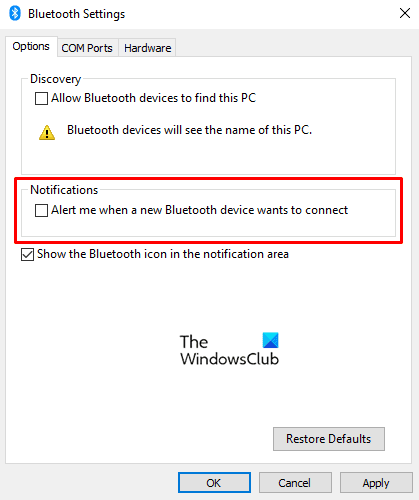
Kliknite na Použiť(Apply) a potom stlačte tlačidlo OK , aby ste použili zmeny, ktoré ste vykonali.
Reštartujte počítač a skontrolujte, že upozornenie Bluetooth „Pridať zariadenie“ je teraz preč.
Prečítajte si(Read) : Ako vypnúť alebo zakázať Bluetooth v systéme Windows(How to turn off or disable Bluetooth in Windows) .
3] Preinštalujte ovládač Bluetooth

Prípadne môžete skúsiť preinštalovať ovládač Bluetooth,(reinstalling the Bluetooth driver) aby ste tento problém vyriešili. V zariadeniach so systémom Windows 10(Windows 10) sa ovládače bežne sťahujú a inštalujú automaticky prostredníctvom služby Windows Update . Ovládač však môžete odinštalovať aj manuálne(manually uninstall the driver) .
Ak chcete začať, stlačením klávesovej skratky WinX otvorte ponuku pre skúseného používateľa.
V zozname ponuky kliknite na možnosť Spustiť(Run ) . V dialógovom okne Spustiť(Run) zadajte devmgmt.msc a stlačte kláves Enter.
V okne Správca zariadení(Device Manager window) rozbaľte časť Bluetooth a potom dvakrát kliknite na ovládač Bluetooth .
V okne Vlastnosti(Properties) prejdite na kartu Ovládač(Driver) a potom kliknite na položku Odinštalovať zariadenie(Uninstall Device) . Ak sa na obrazovke zobrazí upozornenie, znova kliknite na tlačidlo Odinštalovať(Uninstall) , čím ho potvrdíte.
Reštartujte počítač a problém s upozornením Bluetooth by mal teraz zmiznúť. (Bluetooth)Po reštartovaní počítača sa systém Windows(Windows) pokúsi automaticky preinštalovať ovládač.
Dajte nám vedieť, či vám niektoré metódy vysvetlené vyššie pomohli vyriešiť tento problém.
Related posts
Opravte oneskorenie zvuku Bluetooth v systéme Windows 11/10
Systému Windows sa nepodarilo pripojiť k vášmu sieťovému zariadeniu Bluetooth
Ako pripojiť webovú stránku k zariadeniu Bluetooth alebo USB v Edge alebo Chrome
Myš Bluetooth sa náhodne odpája alebo nefunguje v systéme Windows 11/10
Ako povoliť a používať Bluetooth Swift Pair v systéme Windows 11/10
Je žiarenie Bluetooth škodlivé pre ľudí alebo je bezpečné?
Chyba CSR8510 A10 Driver is Unavailable in Windows 10
Reproduktor Bluetooth je pripojený, ale žiadny zvuk ani hudba v systéme Windows 11/10
Počítač je pripojený k Bluetooth, ale v aplikácii Váš telefón nie je počuť zvuk hovoru
Bluetooth nefunguje v systéme Windows 11/10
Pripojte telefón so systémom Android k notebooku alebo počítaču so systémom Windows 10 cez Bluetooth -
Ako pripojiť slúchadlá Bluetooth k počítaču so systémom Windows 11/10
Ako premenovať zariadenie Bluetooth v systéme Windows 11/10
Ako vypnúť alebo zakázať Bluetooth v systéme Windows 11/10
3 spôsoby, ako zapnúť alebo vypnúť Bluetooth na iPhone -
Ako zvýšiť alebo predĺžiť dosah signálu Bluetooth v systéme Windows 11/10
Ako ovládať používanie webového rozhrania Bluetooth API v Microsoft Edge
Ako premenovať zariadenia Bluetooth v systéme Windows 10
Najlepšie Bluetooth slúchadlá pre Windows 10 PC
Ako povoliť povolenia zariadenia Bluetooth v prehliadači Chrome
